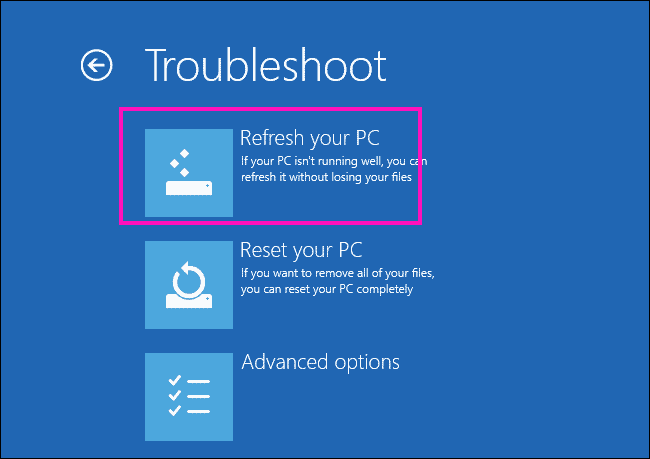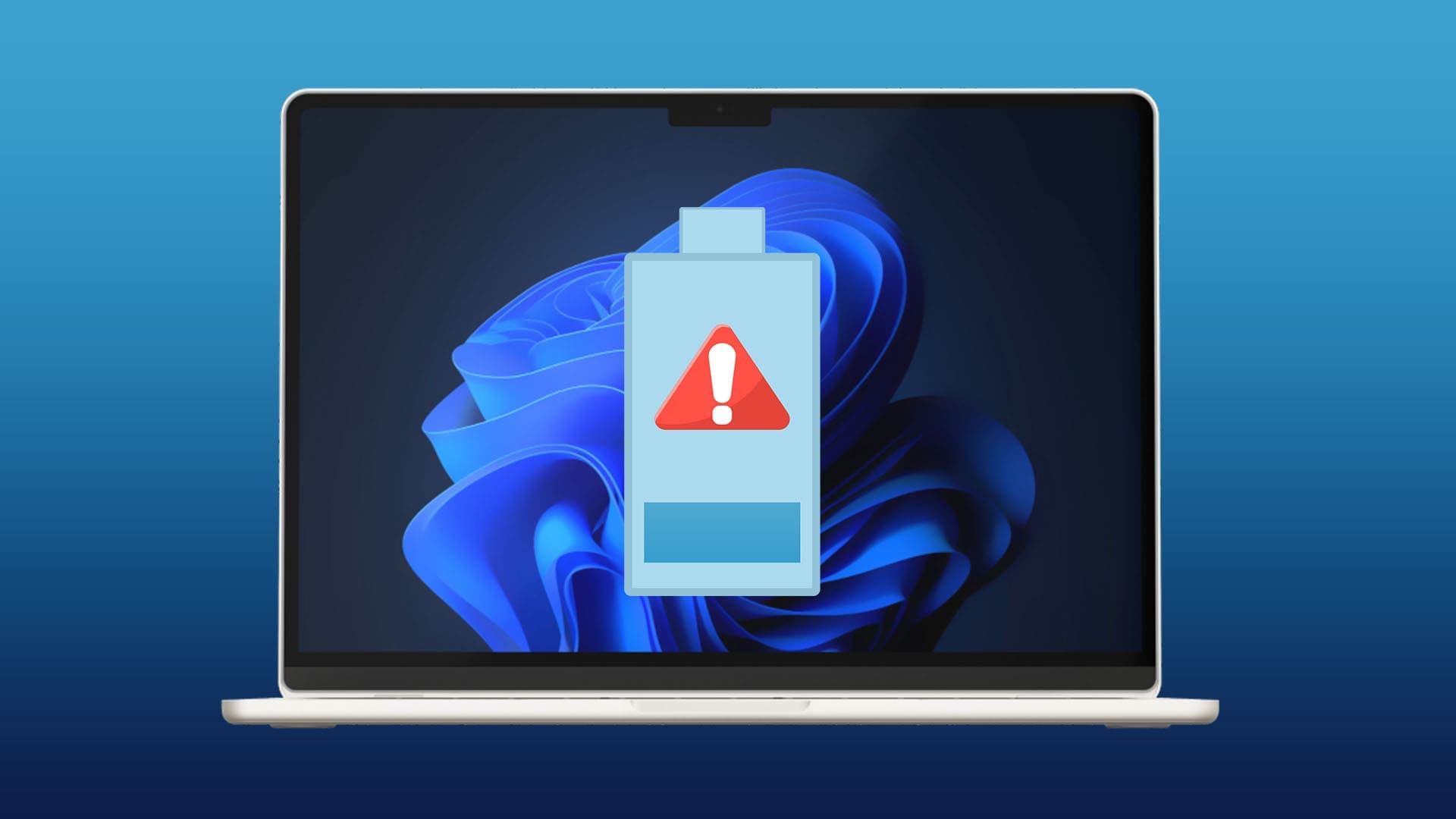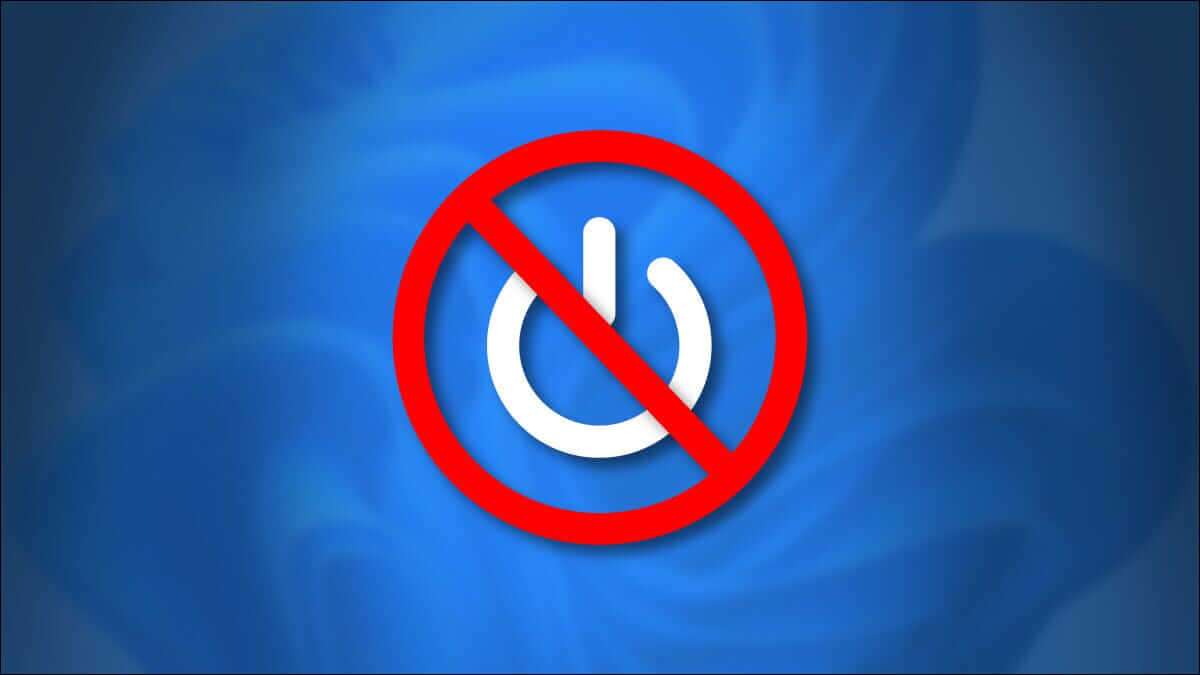Для корректной работы приложений и игр в Windows требуется .NET Framework. Фреймворк — это набор предварительно упакованного кода, который разработчики используют при создании приложений. Возможно, вы сталкивались с Ошибки при установке и запуске приложений Для этого требуется определённая версия .NET Framework. Однако приложения будут работать без проблем после установки необходимой версии библиотек времени выполнения. Чтобы проверить версию .NET Framework в Windows, воспользуйтесь любым из пяти способов, описанных ниже. Итак, начнём.
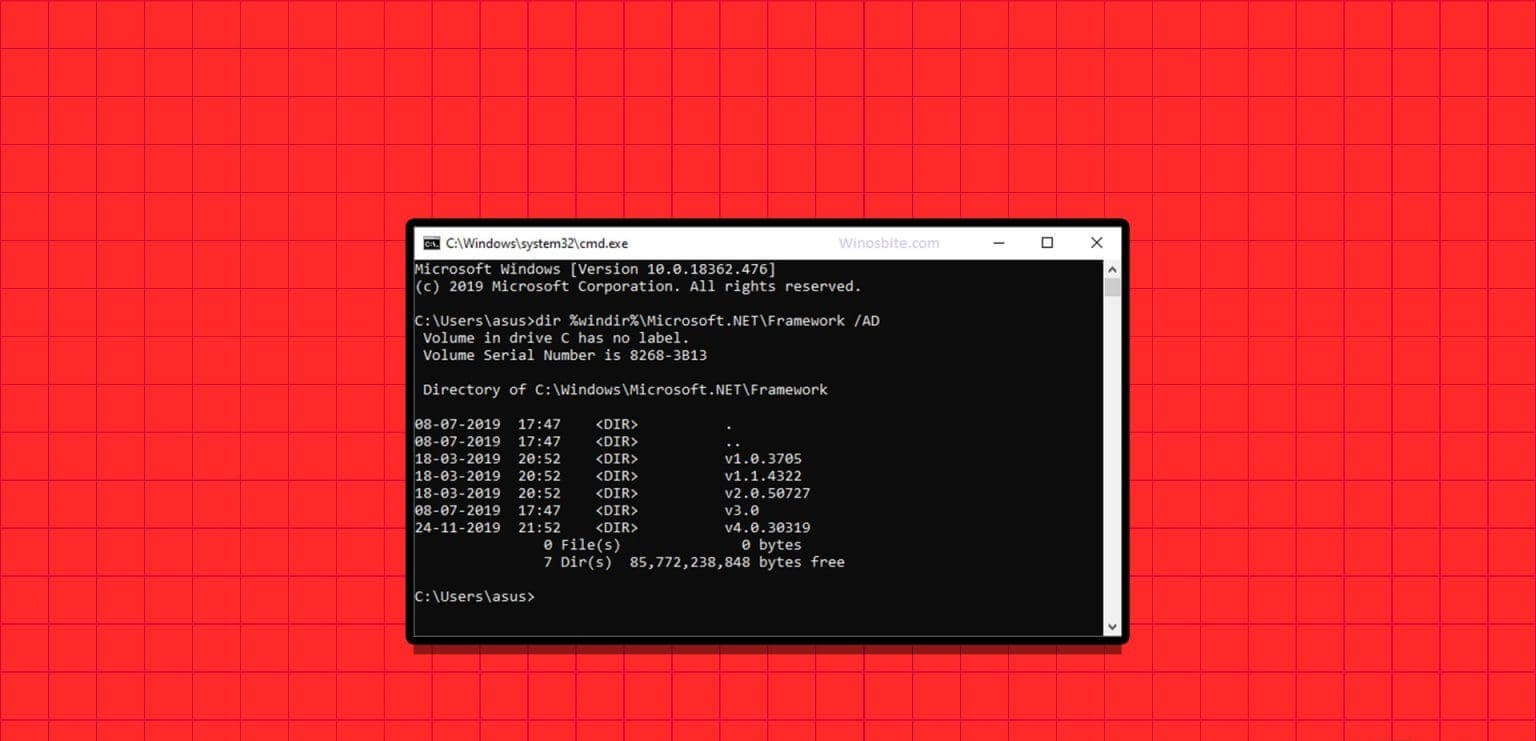
1. Используйте папку установки в проводнике.
Самый простой способ проверить, какая версия .NET Framework доступна на вашем компьютере с Windows 10 или Windows 11, — это использовать ПроводникВсё, что вам нужно сделать, — это зайти в папку установки на диске C и проверить её свойства. Для этого повторите следующие шаги:
Шаг 1: Нажмите на Сочетание клавиш Windows + E Чтобы открыть приложение Проводник
Шаг 2: Перейдите в адресную строку вверху, вставьте следующий путь и нажмите Введите:
C:\Windows\Microsoft.NET\Framework
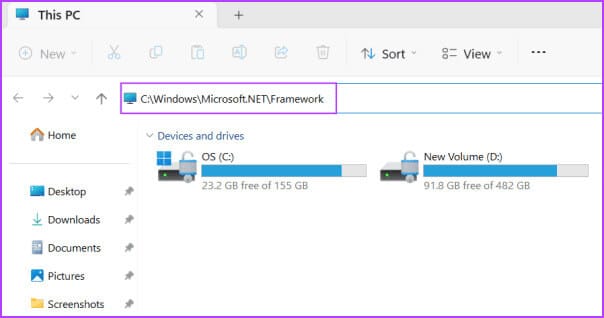
Шаг 3: Это папка, содержащая все установленные .NET Framework на вашем компьютере. Вы увидите несколько папок, названия которых начинаются с первой буквы «V» Далее следует название версии. Как и на нашем компьютере, у нас есть папки с версиями .NET Framework от 1 до 4.0. Дважды щёлкните по любой из папок, чтобы открыть её.
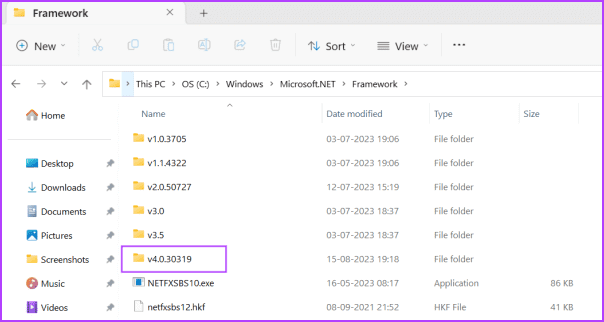
Шаг 4: Щелкните правой кнопкой мыши на dll файл и выберите опция свойств Из Контекстное меню.
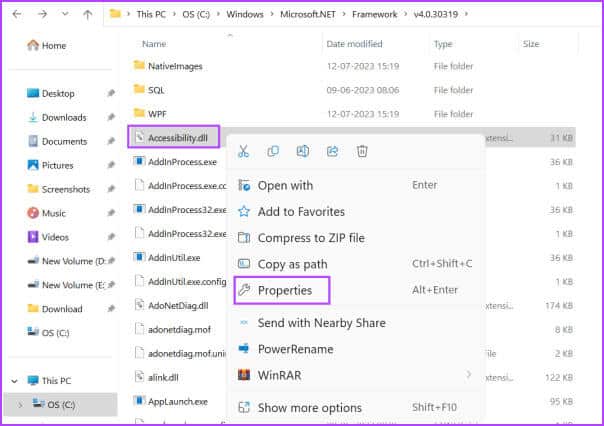
Шаг 5: Переключиться на Вкладка «Подробности». Искать Вариант выпуска продукта.И он будет содержать Номер версии .NET Framework.
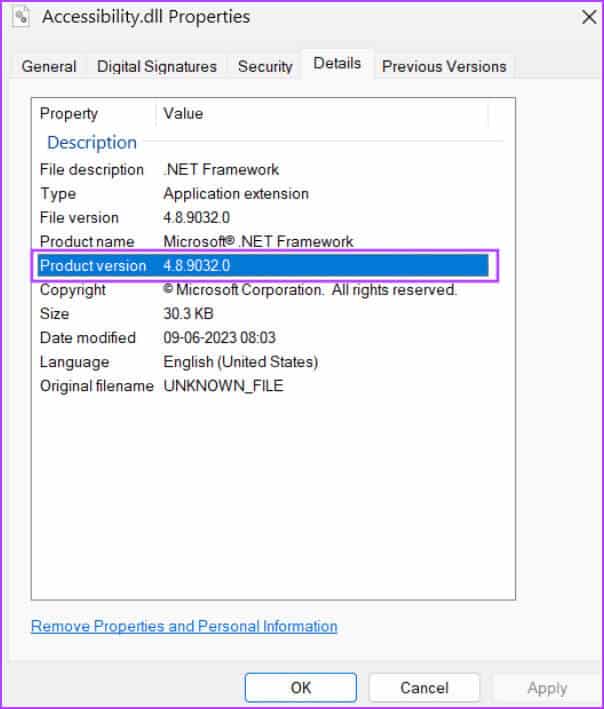
Шаг 6: لق Окно свойств.
2. Использование редактора реестра
Если вам интересно: «Какая у меня версия .NET Framework?», вы можете просто взглянуть на Редактор реестра Чтобы узнать об этом больше, вот как:
Шаг 1: Нажмите на Клавиша Windows Открыть стартовое меню. записывать regedit в поле поиска и нажмите Enter.
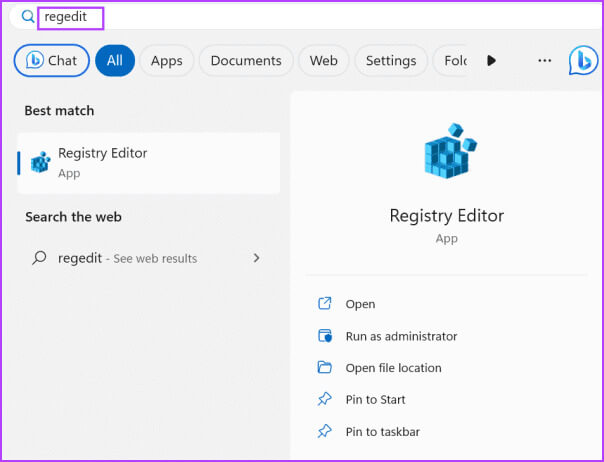
Шаг 2: Он будет запущен Окно управления В учётной записи пользователя нажмите кнопку "Ага" , чтобы открыть редактор реестра.
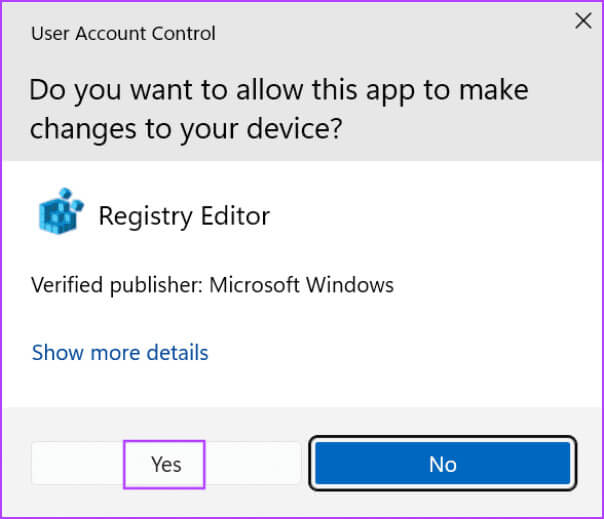
Шаг 3: Перейти к Адресная строка Вставьте вверху следующий путь и нажмите Введите:
HKEY_LOCAL_MACHINE\SOFTWARE\Microsoft\NET Framework Setup\NDP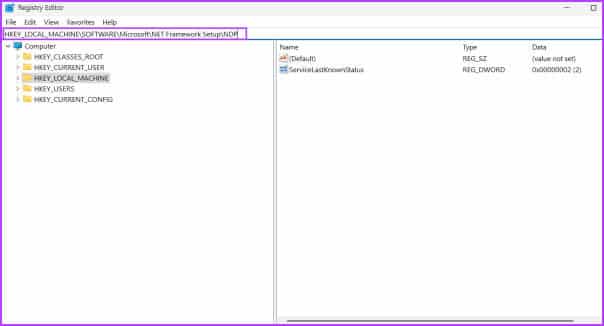
Шаг 4: Ниже вы увидите набор подразделов. ключ НДП. Нажмите здесь. значок стрелки Чтобы расширить подраздел.
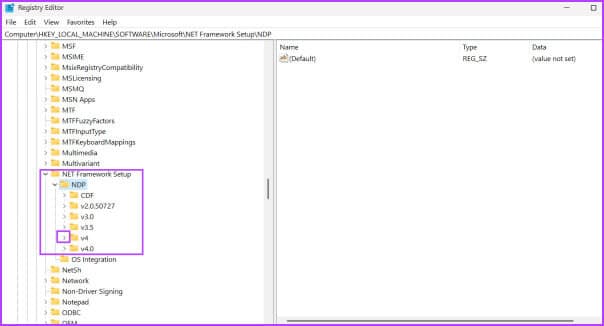
Шаг 5: нажать на Клиентский подключаемый ключ.
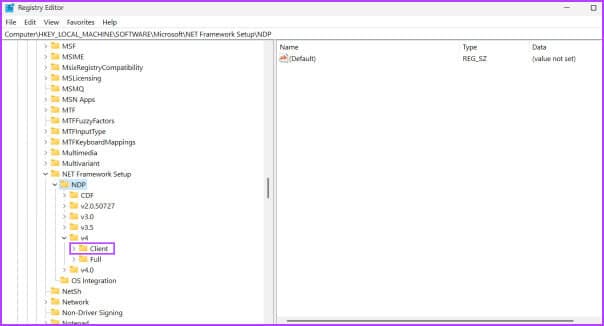
Шаг 6: Идите на правую сторону и найдите Эмиссионная стоимость. Вы увидите .NET Framework в столбце «Данные». Аналогичным образом вы можете проверить версии всех подразделов, перечисленных в разделе NDP.
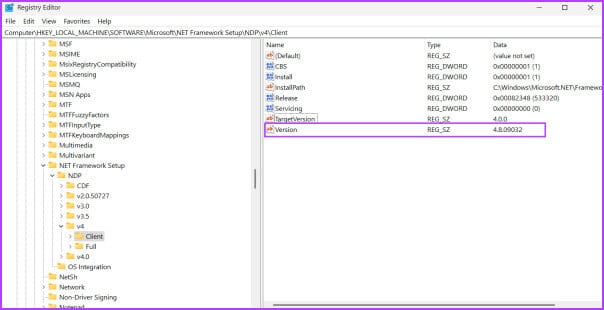
Шаг 7: لق Редактор реестра.
3. Используйте командную строку.
Если вы не можете узнать, какая версия .NET установлена на вашем компьютере с Windows 10 или 11, вы можете Используйте командную строку Чтобы получить более ясную картину, можно использовать команду, которая запрашивает раздел NDP в системном реестре и отображает всю его информацию. Вот как это сделать:
Шаг 1: Нажмите на Клавиша Windows Открыть стартовое меню. записывать CMD в поле поиска и нажмите Enter Открыть Командная строка В Терминальное приложение.
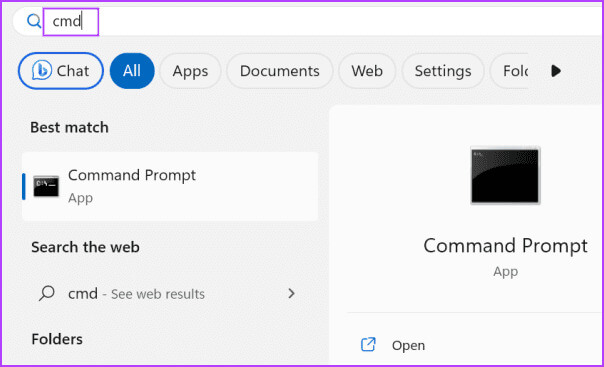
Шаг 2: Введите следующую команду и нажмите Введите:
reg query "HKLM\SOFTWARE\Microsoft\Net Framework Setup\NDP"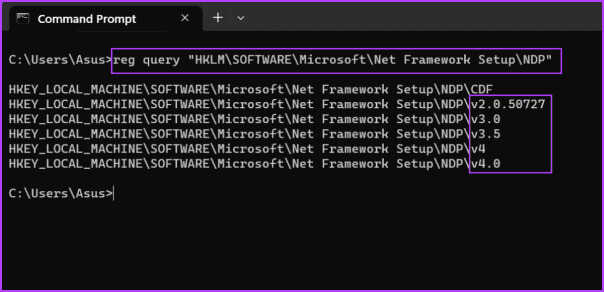
Шаг 3: Команда создаст все имена подразделов в разделе NDP. Буква «V» Вот версия. Итак, v2.0 — вторая версия, v3.0 — третья и так далее. Но если вы хотите получить полную информацию о версии для конкретного подраздела, выполните следующую команду:
reg query "HKLM\SOFTWARE\Microsoft\Net Framework Setup\NDP\v4\Client" /v Version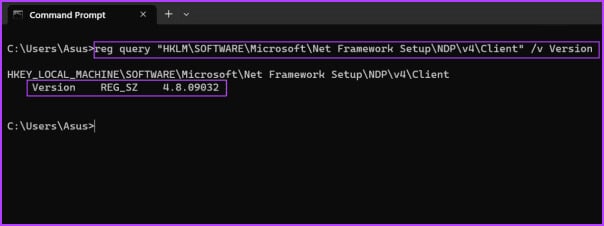
Шаг 4: Вы можете заменить Часть v4 Из команды выберите любую другую версию подключаемого ключа (v3.0, v2.0 или другую) и проверьте его точную версию.
4. Использование команды GET-CHILD CMDLET для POWERSHELL
Любители терминалов также могут использовать командлет Get-child для поиска и отображения всех версий .NET Framework на ПК с Windows 11. Вот как это сделать:
Шаг 1: Нажмите на Клавиша Windows Открыть стартовое меню. записывать PowerShell в поле поиска и нажмите Enter Открыть PowerShell В Терминальное приложение.
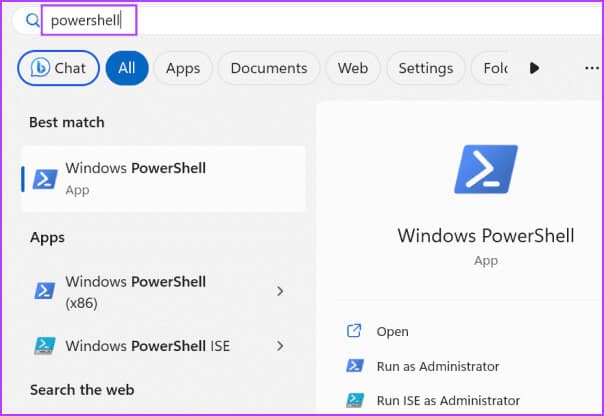
Шаг 2: Введите следующую команду и нажмите Введите:
Get-ChildItem 'HKLM:\SOFTWARE\Microsoft\NET Framework Setup\NDP' -Recurse | Get-ItemProperty -Name version -EA 0 | Where { $_.PSChildName -Match '^(?!S)\p{L}'} | Select PSChildName, version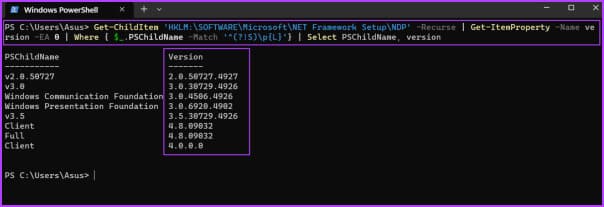
Шаг 3: Вы увидите все версии..NET Framework установлен на вашем компьютере.
Шаг 4: لق Терминальное приложение.
5. Используйте внешний инструмент (ASOFT .NET VERSION DETECTOR)
Если методы командной строки или ключей реестра кажутся вам слишком запутанными, вы можете воспользоваться сторонним приложением, например, ASoft .NET Version Detector. Оно определит и отобразит все версии .NET Framework на вашем компьютере. Вот как это сделать:
Шаг 1: Скачать Детектор версий ASoft .NET.
Шаг 2: Извлекать ZIP файл И запустите приложение на своем компьютере.
Шаг 3: Вы увидите все версии .NET Framework, установленные на вашем компьютере Windows.
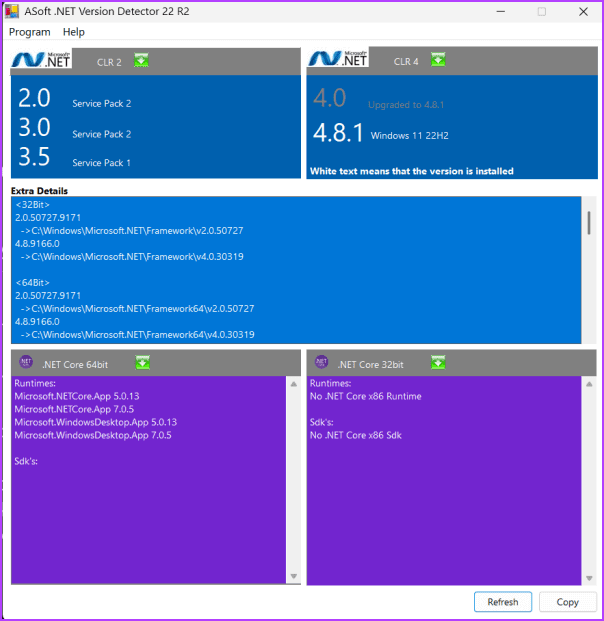
Общие вопросы
В1. Какая текущая версия .NET Framework?
Ответ: Последняя версия .NET Framework — 4.8 — доступна для Windows 10 и Windows 11.
В2. Как обновить версию .NET Framework?
Ответ: Microsoft поставляет последние версии .NET Framework с Обновления WindowsПоэтому проверьте наличие и загрузите последнее обновление для вашего компьютера с Windows. Вы также можете загрузить последнюю версию вручную с сайта Официальный сайт Microsoft.
В3. Как установить .NET Framework 2.0, 3.0 и 3.5 в Windows 11?
Ответ: Откройте страницу «Программы и компоненты» на панели управления. Выберите параметр «Включение и отключение компонентов Windows». Установите флажок .NET Framework 3.5, а затем нажмите кнопку "OK". Дождитесь завершения установки, а затем Перезагрузите компьютер Ваш.
Легко проверьте версию .NET FRAMEWORK
Это были пять способов проверить версию .NET Framework на компьютере с Windows 11. Если вы предпочитаете приложение с графическим интерфейсом, вы можете использовать ASoft .NET Version Detector, чтобы узнать версию .NET Framework, скопировать результаты и сохранить их в текстовый файл.